苹果手机的来电震动模式设置可以帮助用户在静音或震动模式下接听电话时不会错过重要的来电,iPhone的来电振动模式设置方法很简单,只需要进入手机的设置界面,然后点击声音与触感选项,再选择振动设置,即可调整来电振动模式的强度和方式。通过这些设置,用户可以根据自己的喜好和需求来调整手机的振动提醒方式,让通讯更加便捷和个性化。
iPhone来电振动模式设置方法
具体方法:
1.在手机桌面点击“设置”。
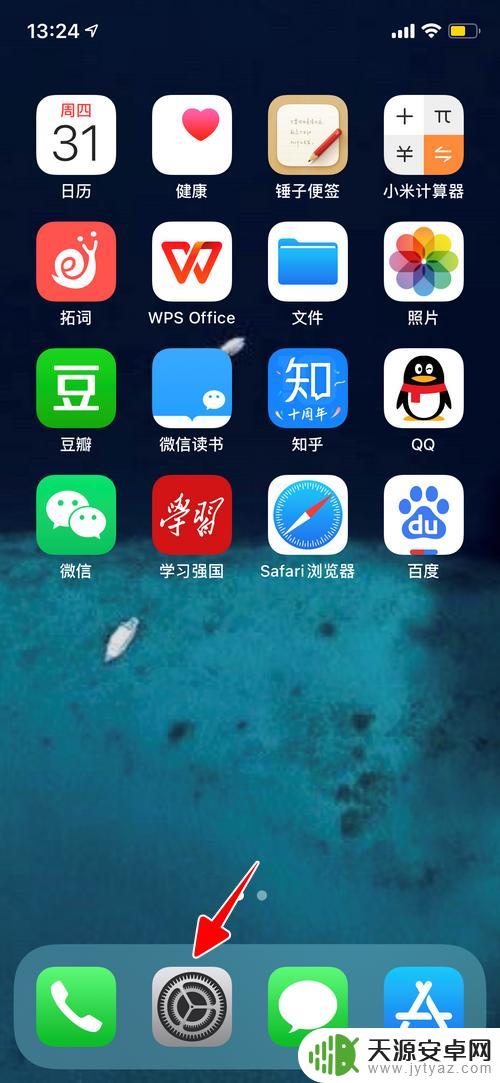
2.点击“声音与触感”。
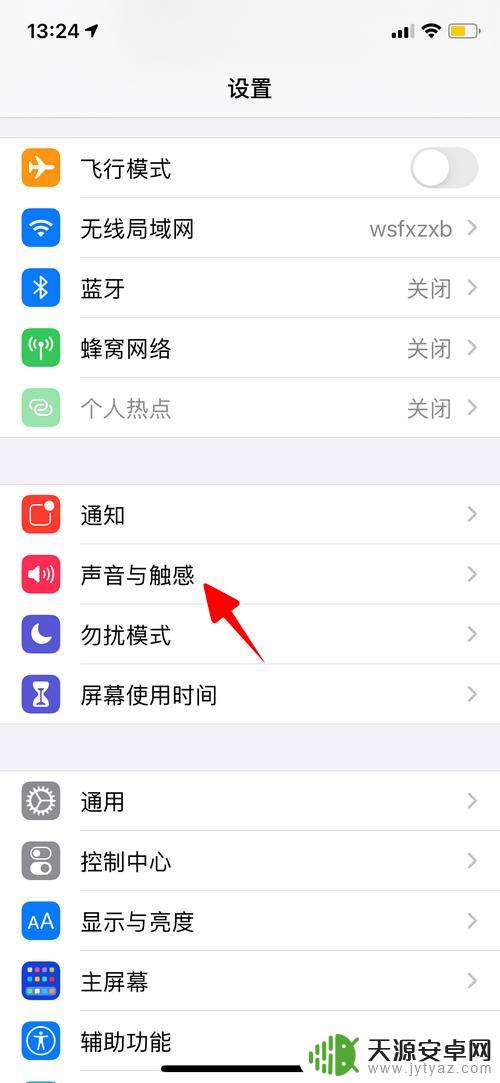
3.点击“电话铃声”。
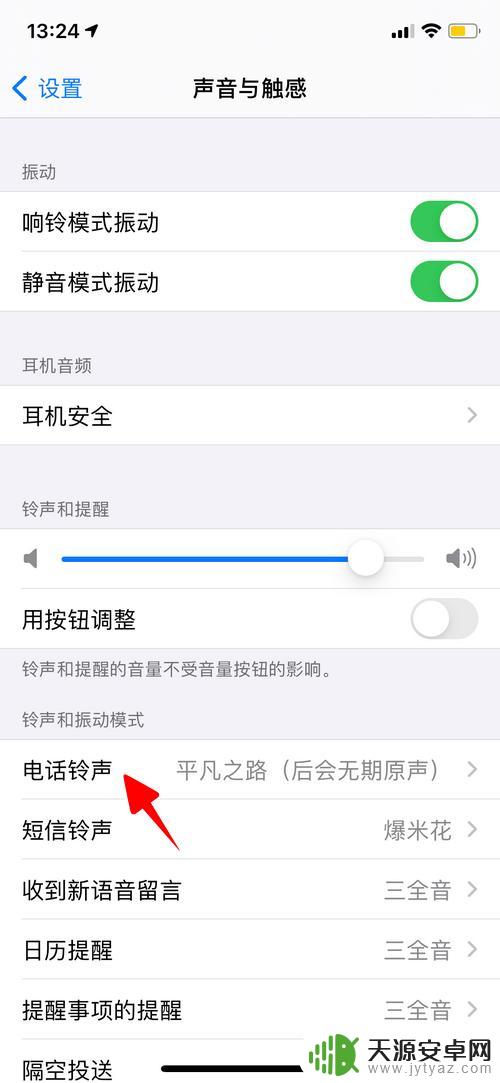
4.点击“振动”。
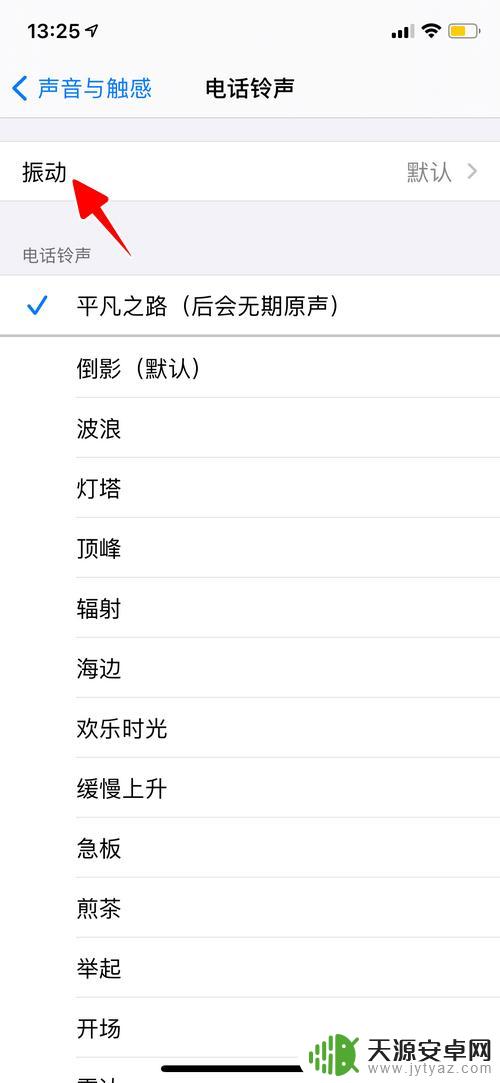
5.点击选择一个新的振动模式。
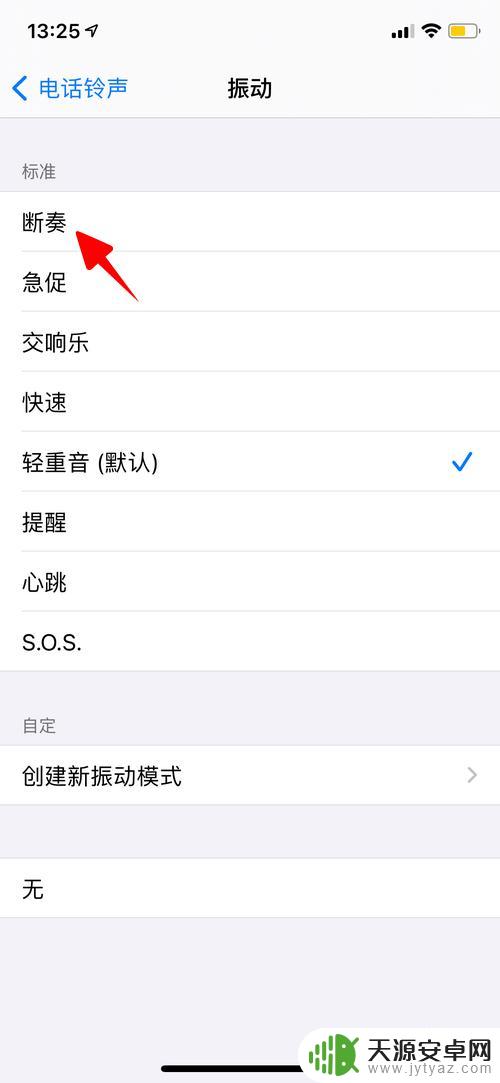
6.至此,一切就大功告成了。
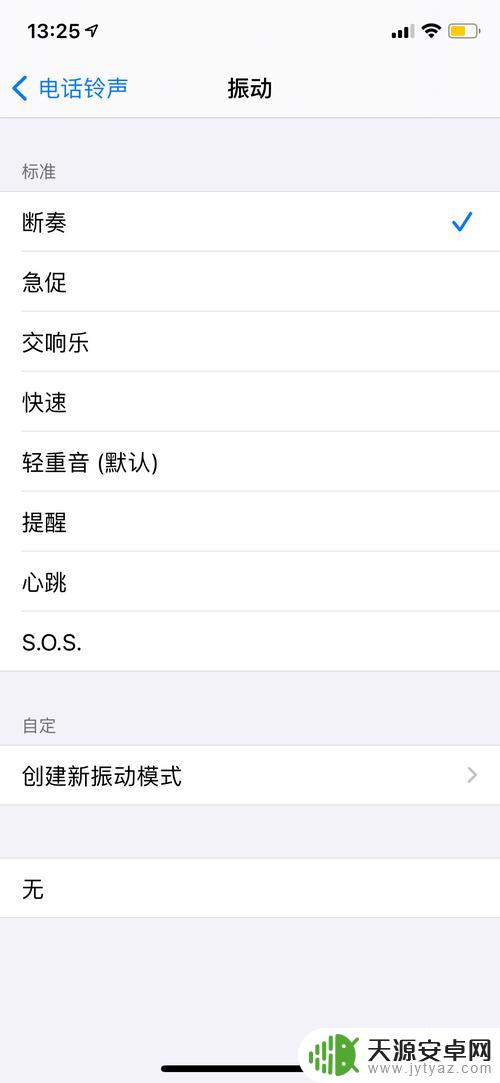
以上就是苹果手机来电震动模式的设置方法,希望对大家有所帮助。









